打造真皮质感的金属拉链素材图片 ps拉链效果制作教程
ps拉链效果制作教程 人气:0ps教程自学网教您如何制作金属拉链失量图,ps拉链效果制作教程:打造真皮质感的金属拉链素材图片,学会这篇实例之后,您可以轻松制作出漂亮的皮包,皮衣之类有金属拉链的物品。
先看效果:

1、新建文档;填充色为黑色,并将素材导入文档中,在素材图层中添加蒙版,用画笔在周围涂抹,如图:
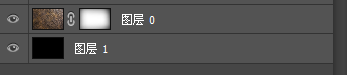

2、新建图层,绘制一个圆角的矩形,如图:

为当前图层添加图层样式,参数如下:

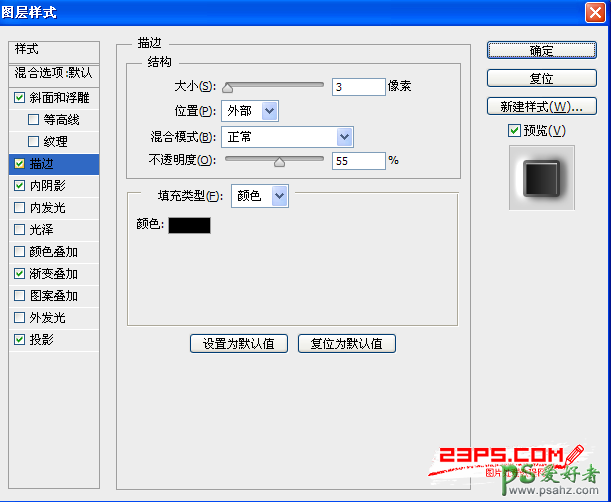
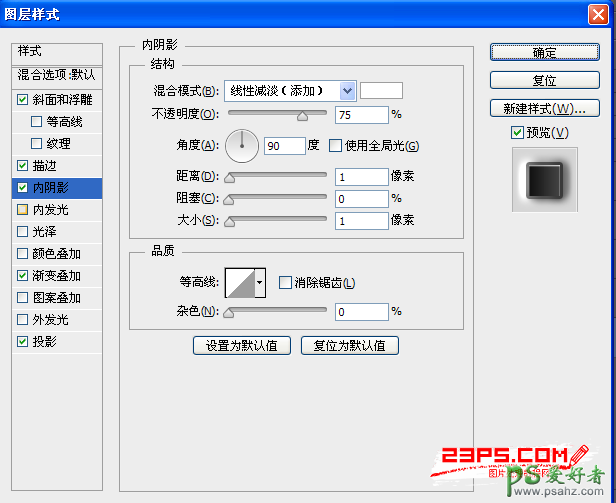
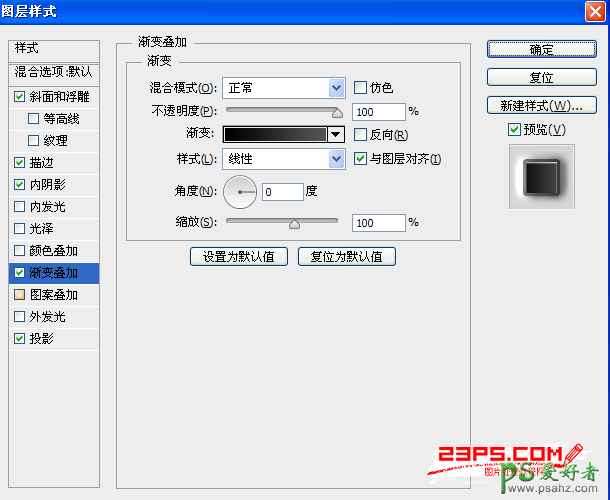
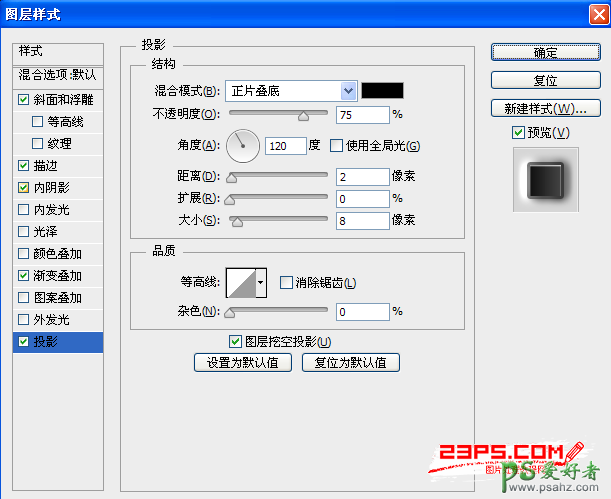
然后复制该图层并移动图层,效果如图:

3、新建一个组,命名为“金属块”在该组中新组一个图层,画一个圆矩形,如图:

为当前图层,添加图层样式,参数如下:

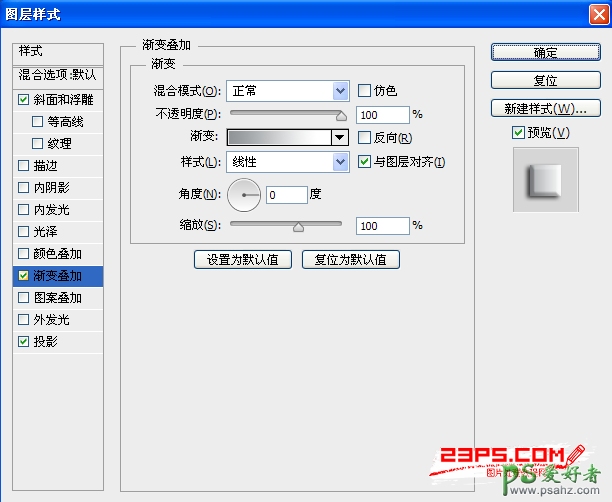

效果如图:

4、复制该图层,并移动位置,改变图层样式中的渐变叠加参数,其它的参数不变,参数如下:

效果如图:

5、重复的复制--移动--复制。。。。。达到以下效果,如图:

6、为该组添加图层样式,参数如下:
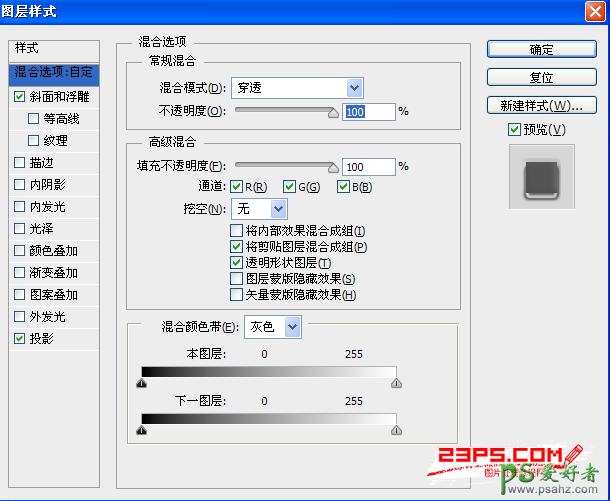


效果如图:
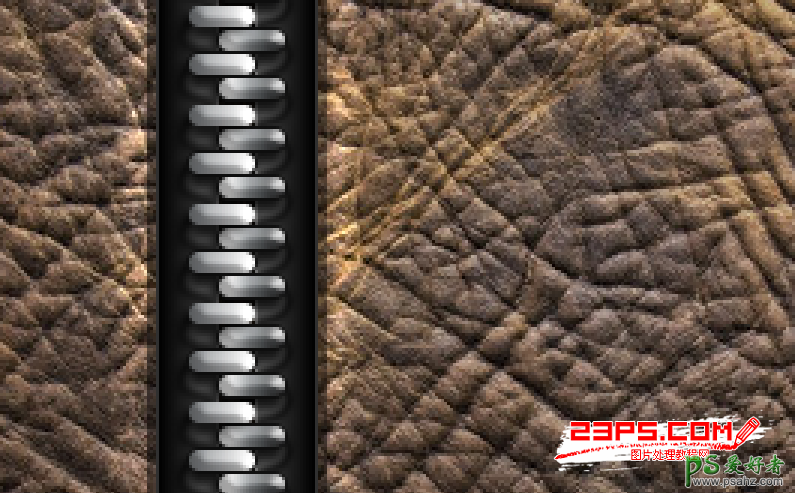
7、新建一个组,命名为“两头”,绘制一个圆角的矩形,并删除不需要的部分,如图:
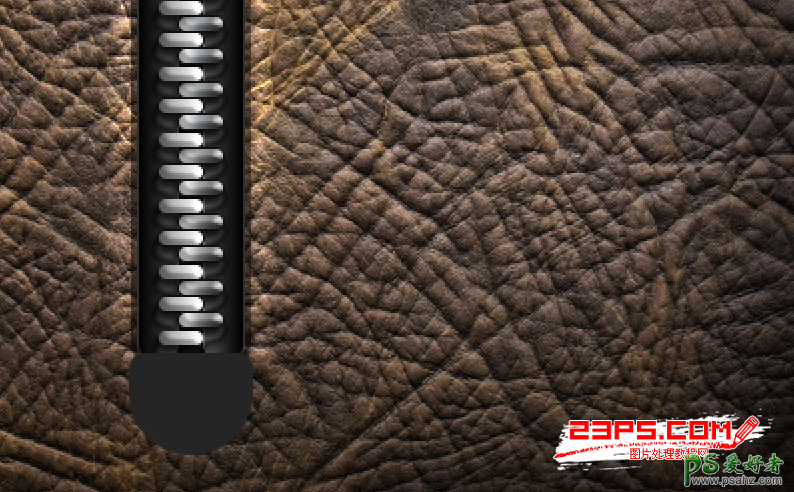
为当前图层添加图层样式,如图:

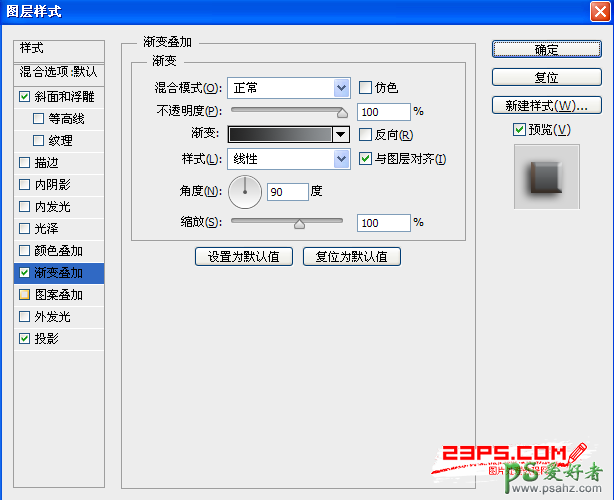

效果如图:

8、新建一个图层,绘制图形,如图:

为当前图层添加图层样式,参数如下:



效果如图:

9、分别新建图层,绘制不同的图形,如图:

10、复制图层样式然后粘贴图层样式,效果如下:

11、添加文字图层,为文字图层添加图层样式,参数如下:

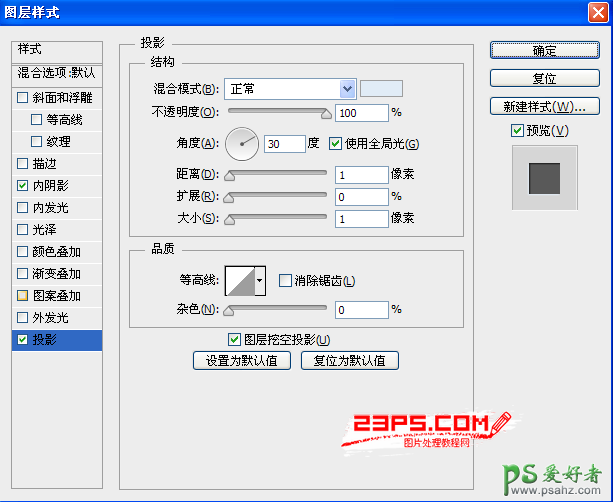
12、最后效果如图:

加载全部内容